
Tools bawaan Windows Command Prompt, mungkin tampak membosankan atau bahkan relatif tidak berguna pada pandangan pertama, tetapi sebagai orang yang pernah menggunakan Command Prompt sangat sering dapat membuatnya jatuh cinta pada tools ini.
Berikut adalah trik Command Prompt dan beberapa hacks Command Prompt lainnya yang saya jamin akan membuat Anda banyak tahu tentang kegunaan tools ini.
Beberapa trik Command Prompt dan hacks adalah fitur khusus atau penggunaan Command Prompt itu sendiri, sementara yang lain hanya hal-hal rapi atau relatif tidak dikenal dapat Anda lakukan dengan perintah tertentu. Nikmatilah!
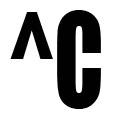 1. Gunakan Ctrl-C untuk Abort Command
1. Gunakan Ctrl-C untuk Abort CommandHampir perintah apapun dapat berhenti di jalurnya dengan perintah abort: Ctrl-C .Jika Anda belum benar-benar dieksekusi perintah, Anda hanya dapat backspace dan menghapus apa yang telah Anda ketik, tetapi jika Anda sudah dieksekusi itu maka Anda dapat melakukan Ctrl-C untuk menghentikannya.
Peringatan: Ctrl-C bukan tongkat ajaib dan tidak dapat membatalkan hal yang tidak undoable, seperti sebagian lengkap perintah format . Namun, untuk hal-hal seperti perintah dir yang tampaknya berlangsung selamanya atau pertanyaan Anda diminta pada konfirmasi yang Anda tidak tahu jawabannya, perintah membatalkan adalah trik Command Prompt yang sangat baik untuk tahu.
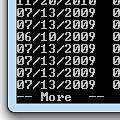 2. Lihat Hasil Command One Page (atau Line) Sekaligus
2. Lihat Hasil Command One Page (atau Line) SekaligusPernah menjalankan perintah, seperti perintah dir, yang menghasilkan begitu banyak informasi pada layar sehingga hampir tidak berguna? Anda tidak sendirian.
Salah satu cara ini adalah untuk mengeksekusi perintah dengan cara khusus sehingga apa pun informasi yang dihasilkan ditunjukkan kepada Anda satu halaman, atau satu baris, pada suatu waktu.
Untuk melakukannya, cukup ketik perintah, perintah dir misalnya, dan kemudian mengikutinya dengan pipa operator redirection dan kemudian perintah lebih lanjut.
Sebagai contoh, melaksanakan dir / s | more akan menghasilkan ribuan baris hasil yang Anda harapkan dari perintah dir, tetapi perintah lebih akan berhenti setiap halaman hasil dengan - More - di bagian bawah halaman, menunjukkan bahwa perintah tidak dilakukan berjalan.
Hanya tekan spasi untuk memajukan oleh halaman atau tekan tombol Enter untuk maju satu baris pada satu waktu.
Lihat Trik Command Prompt # 7 di bawah ini untuk solusi yang berbeda untuk masalah ini.
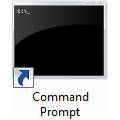 3. Jalankan Command Prompt sebagai Administrator Otomatis
3. Jalankan Command Prompt sebagai Administrator OtomatisBanyak perintah mengharuskan Anda menjalankan mereka dari Command Prompt ditinggikan di Windows 7 dan Vista - dengan kata lain, mengeksekusi mereka dari Prompt Perintah yang sedang berjalan sebagai administrator.
Anda selalu dapat klik kanan pada setiap shortcut Command Prompt dan pilih Run as administrator tapi menciptakan jalan pintas untuk melakukan hal yang sama dapat menghemat waktu besar jika Anda adalah pengguna listrik sering Command Prompt.
Untuk melengkapi trik Command Prompt, cukup membuat shortcut Command Prompt pada desktop, masukkan properti shortcut dan kemudian pilih Run as administrator kotak yang terletak di tombol Advanced pada tab Shortcut.
 4. Menjadi Daya Command Prompt dengan Pengguna Tombol Fungsi
4. Menjadi Daya Command Prompt dengan Pengguna Tombol FungsiKenyataan bahwa tombol fungsi benar-benar melakukan sesuatu dalam Prompt Perintah adalah mungkin salah satu rahasia terbaik disimpan tentang alat:
F1: Menyisipkan perintah dieksekusi terakhir (per karakter)
F2: Menyisipkan perintah terakhir yang dieksekusi (sampai karakter yang dimasukkan)
F3: Menyisipkan perintah terakhir yang dieksekusi
F4: Menghapus teks prompt saat ini sampai dengan karakter yang dimasukkan
F5: Menyisipkan baru-baru ini perintah yang dieksekusi (tidak siklus)
F6: Menyisipkan ^ Z ke prompt
F7: Menampilkan daftar dapat dipilih dari perintah sebelumnya dieksekusi
F8: Menyisipkan baru-baru ini dieksekusi perintah (siklus)
F9: Meminta untuk jumlah perintah dari daftar F7 untuk paste
Command Prompt Trick # 17 penuh pintas tombol panah, beberapa yang mirip dengan trik ini fungsi kunci.
 5. Hack Teks Prompt
5. Hack Teks PromptApakah Anda tahu bahwa prompt dirinya dalam Prompt Perintah adalah sepenuhnya berkat disesuaikan ke command prompt? Hal ini, dan ketika saya mengatakan disesuaikan, maksudku benar-benar disesuaikan.
Bukan C: \>, Anda dapat mengatur prompt untuk setiap teks yang Anda inginkan, memilikinya termasuk waktu, drive saat ini, Windows nomor versi , Anda nama itu.
Salah satu contoh yang berguna adalah yang cepat $ m $ p $ g yang akan menampilkan path lengkap dari drive yang dipetakan dalam prompt, di samping huruf drive.
Anda selalu dapat mengeksekusi cepat saja, tanpa pilihan, untuk kembali ke default terkadang membosankan.
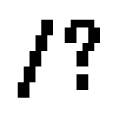 6. Dapatkan Bantuan untuk Setiap Perintah
6. Dapatkan Bantuan untuk Setiap PerintahPercaya atau tidak, perintah bantuan tidak memberikan bantuan untuk setiap perintah Command Prompt. Namun, perintah apapun dapat bersufiks dengan opsi /?, Biasanya disebut saklar bantuan , untuk menampilkan informasi rinci tentang sintaks perintah dan sering kali bahkan beberapa contoh.
Saya ragu bahwa saklar bantuan adalah trik Command Prompt paling keren yang pernah Anda mendengar, tapi sulit untuk tidak setuju bahwa itu salah satu yang lebih berguna.
Sayangnya, baik perintah bantuan maupun saklar bantuan menawarkan banyak di jalan menjelaskan bagaimana menginterpretasikan sintaks. Lihat Cara Membaca Sintaks Perintah jika Anda perlu membantu dengan itu.
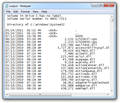 7. Simpan Output Command untuk File
7. Simpan Output Command untuk FileSebuah trik Command Prompt sangat berguna adalah penggunaan operator redirection , khususnya operator> dan >>.
Karakter ini sedikit membiarkan Anda mengarahkan output dari perintah ke file, memberikan versi tersimpan dari data apa pun perintah yang diproduksi di jendela Command Prompt.
Katakanlah Anda akan posting masalah komputer ke sebuah forum online, seperti forum dukungan komputer saya misalnya, dan Anda ingin memberikan informasi yang sangat akurat tentang komputer Anda. Cara mudah untuk melakukannya adalah dengan menggunakan perintah systeminfo dengan operator redirection.
Sebagai contoh, Anda mungkin mengeksekusi systeminfo> c: \ mycomputerinfo.txt untuk menyimpan informasi yang diberikan oleh perintah systeminfo ke sebuah file. Anda kemudian bisa melampirkan file ke posting forum Anda.
Lihat Cara Redirect output Perintah untuk File untuk lebih banyak contoh dan penjelasan yang lebih baik tentang bagaimana menggunakan operator redirection.
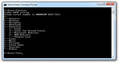 8. Lihat Struktur Direktori Seluruh Hard Drive Anda yang
8. Lihat Struktur Direktori Seluruh Hard Drive Anda yangSaya pikir salah satu perintah sedikit rapi adalah perintah pohon. Dengan pohon, Anda dapat membuat semacam peta direktori komputer Anda.
Jalankan pohon dari direktori manapun untuk melihat struktur folder dalam direktori tersebut.
Tip: Dengan begitu banyak informasi, itu mungkin ide yang baik untuk mengekspor hasil dari perintah pohon ke sebuah file. Misalnya, pohon / a> c: \ treeresults.txt, seperti dijelaskan pada Command Prompt Trik # 7.
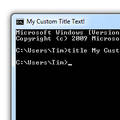 9. Sesuaikan Teks Command Prompt Baris Judul
9. Sesuaikan Teks Command Prompt Baris JudulLelah bahwa teks Command Prompt judul bar? Tidak masalah, cukup gunakan perintah judul untuk mengubahnya menjadi apa pun yang Anda suka.
Sebagai contoh, katakanlah nama Anda adalah Maria Smith, dan Anda ingin mengungkapkan kepemilikan Anda atas Command Prompt: mengeksekusi Properti judul Maria Smith dan judul bar Command Prompt akan berubah segera.
Perubahan ini tidak akan menempel, jadi lain kali Anda membuka Command Prompt judul bar akan kembali normal.
Perintah judul biasanya digunakan untuk membantu memberikan penampilan kustom dalam file script dan file batch ... Bukankah itu yang saya katakan sertifikasi dengan nama Anda adalah bukan ide yang baik!
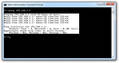 10. Salin Dari Command Prompt
10. Salin Dari Command PromptSeperti Anda mungkin atau mungkin tidak tahu, menyalin dari Command Prompt tidak semudah menyalin dari program lain, yang merupakan bagian dari alasan mengapa menyimpan output perintah untuk sebuah Trik, file Command Prompt # 7, sangat berguna.
Tetapi bagaimana jika Anda hanya ingin menyalin sebuah bagian pendek dari teks ke clipboard? Ini tidak terlalu keras tapi tidak sangat intuitif baik.
Klik kanan di mana saja di jendela Command Prompt dan pilih Mark. Sekarang, sorot dengan tombol kiri mouse Anda apapun yang Anda ingin menyalin. Setelah pilihan Anda dibuat, tekan Enter.Sekarang Anda dapat menyisipkan informasi itu ke dalam program apa pun yang Anda inginkan.
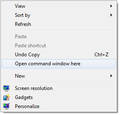 11. Buka Command Prompt Dari Setiap Lokasi
11. Buka Command Prompt Dari Setiap LokasiJika Anda pernah bekerja di Command Prompt untuk waktu yang lama, Anda tahu bahwa itu dapat benar-benar frustasi menjalankan perintah cd / chdir lagi dan lagi untuk sampai ke direktori yang benar Anda ingin bekerja dari.
Untungnya, ada trik Command Prompt super mudah yang akan membiarkan Anda membuka jendela Command Prompt dari apa pun folder yang Anda lihat di Windows.
Yang harus Anda lakukan adalah menavigasi, di Windows, ke folder yang ingin mulai bekerja dari dalam Command Prompt. Sesampai di sana, tahan tombol Shift Anda saat Anda klik kanan di manapun di folder tersebut. Setelah menu muncul, Anda akan melihat sebuah entri yang tidak biasanya ada: Buka jendela perintah di sini.
Klik saja dan Anda akan memulai sebuah contoh baru dari Command Prompt, siap dan menunggu di lokasi yang tepat!
Jika Anda seorang pengguna listrik Command Prompt, Anda akan segera mengakui nilai ini sedikit trik.
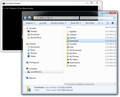 12. Drag dan Drop Untuk Masuk Nama Jalan Mudah
12. Drag dan Drop Untuk Masuk Nama Jalan MudahPerintah Command Prompt Kebanyakan mengharuskan Anda, atau memiliki pilihan, untuk menentukan jalur penuh ke file atau folder tapi mengetik jalan panjang dapat membuat frustrasi, terutama ketika Anda kehilangan karakter dan harus memulai dari awal.
Sebagai contoh, di Windows 7, path ke kelompok Asesori di Start Menu saya adalah C: \ Users \ Tim \ AppData \ Roaming \ Microsoft \ Windows \ Start Menu \ Programs \ Accessories. Siapa yang ingin mengetik semua dalam manual? Bukan aku.
Untungnya ada trik Command Prompt yang membuat ini jauh lebih mudah: drag dan drop.
Hanya arahkan ke folder yang ingin jalan untuk di Windows Explorer. Setelah itu, drag folder atau file ke jendela Command Prompt dan membiarkan pergi. Seperti sihir, path lengkap dimasukkan, menghemat cukup banyak mengetik tergantung pada panjang dan kompleksitas dari nama path.
Catatan: Sayangnya, fitur drag dan drop tidak bekerja di Command Prompt ditinggikan.
 13. Shut Down atau Restart Komputer lain
13. Shut Down atau Restart Komputer lainSistem administrator dalam lingkungan bisnis melakukan hal ini sepanjang waktu untuk banyak alasan, tetapi Anda juga dapat mematikan atau restart komputer lain pada jaringan Anda, semua dari Command Prompt komputer Anda.
Cara termudah untuk mematikan komputer jarak jauh adalah untuk menjalankan shutdown / i dari Command Prompt yang akan membuka Remote Shutdown Dialog, ditampilkan di sini. Cukup masukkan nama dari komputer remote (yang dapat Anda peroleh dengan menjalankan perintah hostname pada PC lain), memilih apa yang ingin Anda lakukan (restart atau shutdown), pilih beberapa pilihan lain dan kemudian klik OK.
Jadi apakah Anda sedang menyikat kembali kemampuan perintah Anda atau hanya menakut-nakuti anggota keluarga, trik Command Prompt adalah sesuatu yang menyenangkan.
Anda juga dapat mematikan atau restart komputer lain ketat dari Command Prompt dengan perintah shutdown , tanpa menggunakan Remote Shutdown Dialog.
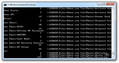 14. Gunakan Robocopy sebagai Solusi Backup
14. Gunakan Robocopy sebagai Solusi BackupBerkat perintah robocopy, Anda tidak perlu menggunakan cadangan perangkat lunak Window atau menginstal program pihak ketiga untuk mengelola backup Anda.
Hanya menjalankan robocopy c: \ users \ tim dokumen \ f: \ backup \ dokumen / copyall / e / r: 0 / dcopy: t / mir, jelas mengganti sumber dan folder tujuan dengan apa pun yang Anda ingin untuk cadangan dan di mana. Perintah robocopy dengan fungsi-fungsi ini pilihan identik dengan alat cadangan perangkat lunak tambahan, menjaga kedua lokasi di sync.
Anda tidak memiliki perintah robocopy jika Anda menggunakan Windows XP atau sebelumnya. Namun, Anda memiliki perintah xcopy , yang dapat digunakan untuk melakukan sesuatu yang sangat mirip: xcopy c: \ users \ tim dokumen \ f: \ backup \ dokumen / c / d / e / h / i / k / q / r / s / x / y.
Tidak peduli yang Anda memilih perintah digunakan, hanya membuat file script berisi perintah dan jadwalkan untuk berjalan di Task Scheduler dan Anda akan memiliki kustom Anda sendiri membuat solusi cadangan.
Saya telah memilih untuk menggunakan perintah robocopy pada komputer pribadi saya sebagai solusi cadangan hanya lokal saya karena saya suka tingkat kontrol itu memberi saya. Mudah-mudahan Anda menganggap itu sebagai mosi percaya dalam trik ini sangat berguna Command Prompt.
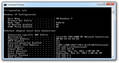 15. Lihat Jaringan Informasi Penting Komputer Anda
15. Lihat Jaringan Informasi Penting Komputer AndaMungkin hanya untuk informasi Anda sendiri, tapi jelas ketika Anda troubleshooting masalah jaringan atau Internet, Anda mungkin akan di beberapa titik perlu tahu rincian tentang sambungan jaringan komputer Anda.
Segala sesuatu yang Anda ingin tahu tentang koneksi jaringan Anda tersedia di suatu tempat di Control Panel pada Windows, tapi itu jauh lebih mudah untuk menemukan, dan jauh lebih baik terorganisir, dalam hasil dari perintah ipconfig.
Buka Command Prompt dan jalankan ipconfig / all. Apa yang menampilkan pada layar berikutnya adalah segala hal yang penting koneksi jaringan Anda: Anda alamat IP , nama host , DHCP server, DNS informasi, dan masih banyak lagi.
Kombinasikan ini hack dengan Trik Command Prompt # 7 dan Anda punya cara yang sangat mudah untuk mendapatkan informasi tentang hubungan Anda dengan seseorang membantu Anda dengan masalah.
 16. Peta Folder Lokal Sama Seperti Network Drive
16. Peta Folder Lokal Sama Seperti Network DrivePara perintah net use digunakan untuk menetapkan drive bersama pada jaringan ke komputer Anda sendiri sebagai huruf drive, tetapi apakah Anda tahu ada perintah lain yang dapat digunakan untuk melakukan hal yang sama untuk setiap folder pada setiap drive lokal Anda keras?
Ada dan itu disebut perintah subst. Hanya jalankan perintah subst, diikuti oleh path dari folder yang ingin tampil sebagai drive. Sebagai contoh, katakanlah Anda ingin C: \ Windows \ Fonts folder untuk muncul sebagai Q: drive. Hanya menjalankan subst q: c: \ windows \ font dan Anda sudah siap!
Trik Command Prompt membuat mengakses lokasi tertentu dari Command Prompt jauh lebih mudah.
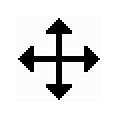 17. Akses Command Sebelumnya Digunakan dengan Arrow Keys
17. Akses Command Sebelumnya Digunakan dengan Arrow KeysTrik lain Command Prompt yang besar harus menggunakan tombol keyboard panah untuk siklus melalui perintah sebelumnya dieksekusi. Panah atas dan bawah tombol siklus melalui perintah yang Anda masukkan dan panah kanan otomatis masuk, karakter demi karakter, perintah terakhir yang Anda dieksekusi.
Ini mungkin suara yang menarik, tapi ada beberapa situasi di mana tombol panah menjadi penabung waktu yang sangat besar.
Pertimbangkan contoh ini: Anda telah mengetik 75 karakter perintah dan kemudian mencoba untuk menjalankannya, hanya untuk menemukan bahwa Anda lupa untuk menambahkan pilihan di akhir. Tidak masalah, tekan saja panah atas dan seluruh perintah secara otomatis masuk dalam jendela Command Prompt, siap untuk Anda untuk mengedit untuk membuatnya bekerja.
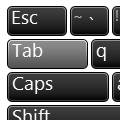 18. Secara otomatis Lengkap Perintah dengan Penyelesaian Tab
18. Secara otomatis Lengkap Perintah dengan Penyelesaian TabPenyelesaian tab adalah trik Command Prompt yang dapat menghemat banyak waktu, terutama jika perintah Anda memiliki file atau nama folder di dalamnya bahwa Anda tidak sepenuhnya yakin.
Untuk menggunakan penyelesaian tab pada Command Prompt, cukup masukkan perintah dan kemudian bagian jalan yang Anda tahu, jika sama sekali. Kemudian tekan tombol tab lagi dan untuk siklus melalui semua kemungkinan yang tersedia.
Sebagai contoh, katakanlah Anda ingin mengubah direktori ke folder di direktori Windows tetapi Anda tidak yakin apa itu namanya. Ketik cd c: \ windows \ dan kemudian tekan tab sampai Anda melihat folder yang Anda cari. Siklus hasil atau Anda dapat menggunakan Shift + Tab untuk langkah melalui hasil secara terbalik.
 19. Cari IP Address Website yang
19. Cari IP Address Website yangIngin tahu alamat IP dari sebuah situs web? Ada perintah yang berbeda yang dapat Anda gunakan untuk menemukannya.
Mari kita menggunakan perintah nslookup untuk menemukan alamat IP dari About.com. Hanya menjalankan about.com nslookup dan melihat hasilnya. Pastikan Anda jangan bingung setiap alamat IP pribadi yang juga muncul dalam hasil nslookup bersama About.com 's alamat IP publik .
Cara lain untuk menemukan alamat IP sebuah situs adalah dengan menggunakan perintah ping . Jalankan ping about.com dan kemudian melihat alamat IP antara tanda kurung dalam hasil ditampilkan.
Baik menggunakan trik Command Prompt, hasilnya adalah 207.241.148.80.
 20. Copy & Paste Lebih Mudah dengan Mode QuickEdit
20. Copy & Paste Lebih Mudah dengan Mode QuickEditBagaimana cara yang lebih mudah untuk menyalin dari Prompt Perintah? Dan cara rahasia untuk dengan mudah menyisipkan?
Klik kanan pada judul bar Command Prompt dan pilih Properties. Pada tab Options, di bagian Opsi Edit, centang kotak di mode QuickEdit dan kemudian klik OK.
Mengaktifkan mode QuickEdit adalah seperti memiliki Mark diaktifkan sepanjang waktu sehingga memilih teks untuk menyalin sangat mudah.
Tetapi juga memungkinkan cara mudah untuk paste ke Command Prompt: klik kanan sekali dan apa yang ada di clipboard yang disisipkan di jendela Command Prompt. Biasanya, paste melibatkan mengklik kanan dan memilih Paste.
 21. Menonton Star Wars Episode IV
21. Menonton Star Wars Episode IVYa, Anda membacanya dengan benar, Anda dapat menonton versi ASCII dari Episode tepat Wars penuh bintang film IV di jendela Command Prompt!
Hanya Command Prompt terbuka dan mengeksekusi towel.blinkenlights.nl telnet. Film ini akan segera dimulai. Ini bukan penggunaan sangat produktif dari Command Prompt, juga bukan benar-benar sebuah trik dari Prompt Perintah atau perintah apapun, tapi jelas sangat menyenangkan!
Sumber: Pc Support
0 komentar:
Posting Komentar
Harap berkomentar & ikuti bloggerku ya